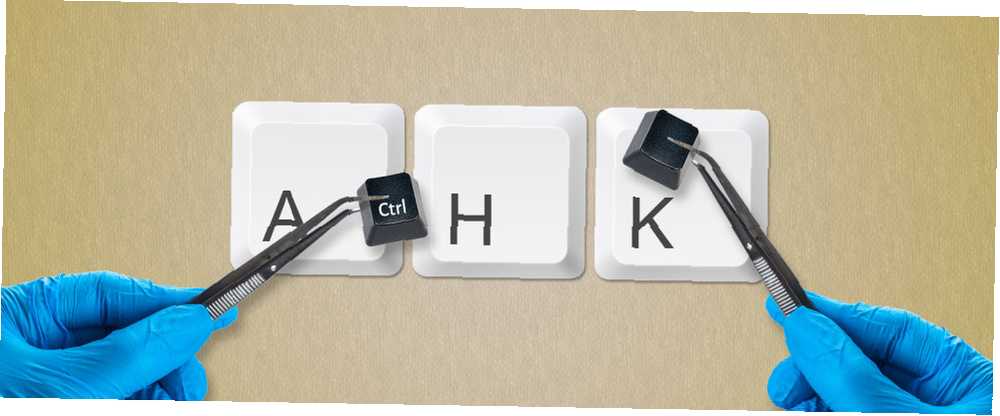
Edmund Richardson
0
4386
930
Kısayollar almak harika bir şey - hızlı bir şekilde bir görev yapmak konusunda size bir tatmin duygusu veren bir şey var. Windows klavye kısayollarının büyük listesine hakim olduktan ve her Windows 10 hareketini düzleştirdikten sonra, kısayolları kullanmak için daha fazla yol açabilirsiniz..
AutoHotkey (AHK), tüm özelleştirme ihtiyaçlarınızın yanıtıdır. Bu küçük program tekrarlayan görevleri otomatikleştirmek için tuşları yeniden açma, yeni kısayollar oluşturma ve makroları çalıştırma işlemlerini yapabilir. Şimdi indirebileceğiniz ve kullanmaya başlayabileceğiniz harika komut dosyalarına bir göz atalım, sonra AHK ile ilgili temel bilgileri açıklayın;!
AHK ile ilgili ayrıntılı bir girdiye ihtiyacınız varsa, yeni başlayanlar için AutoHotKey kılavuzumuza hızlı bir şekilde göz atın. Yeni Başlayanlar için Hızlı Otomatik Erişim Kılavuzu Burada nasıl kullanılacağını öğrenin. devam etmeden önce.
AutoHotkey'i Yükleme
Bazı komut dosyalarını test etmeden veya kendinize ait bir kod oluşturmadan önce, AutoHotkey'i kurmanız gerekir. AHK ana sayfasını ziyaret edin, tıklayın. İndir sağ tarafta Yükleyici yüklemek için en kolay sürümü kapmak için. Hızlı kurulum iletişim kutusunu çalıştırın, AutoHotkey’in çalışması ve kullanıma hazır olması gerekir.!
Şimdi, az önce kurduğunuz program, AutoHotkey'nin dilinde yazdığınız komut dosyalarının yürütülmesini yönetir, ancak henüz çalışan hiçbir komut dosyanız yoktur! Yeni bir tane oluşturmak için, AutoHotkey'in çalıştığından emin olun (Başlat Menünüzü açıp yazarak AutoHotkey Programı çalıştırmak için), ardından masaüstünüzde herhangi bir yeri sağ tıklayın ya da başka bir yerde uygun Yeni> AutoHotkey Komut Dosyası. Faydalı bir şey adlandırın ve dosyanın bittiğinden emin olun .ahk, ya da düzgün çalışmayacak.
AutoHotkey için bazı komut dosyaları yazacaksanız, metin editörün mülayim Not Defteri'nden yükseltilmesi iyi bir fikirdir. Notepad ++, harika bir ücretsiz seçenektir ve bu amaç için önerilir. Metin düzenleyicinizi açabileceğinizi, bazı kodlar yazabileceğinizi ve basitçe içinde biten bir dosya olarak kaydedebileceğinizi unutmayın. .ahk ve yukarıdaki yöntemle aynı sonucu elde edersiniz.
Artık komut dosyalarını çalıştıracak yazılıma sahip olduğunuza göre, her türlü görevi otomatikleştirmek için başkalarının yazdığı kodu indirebilirsiniz. Bir betiği kaydetmek için, sadece bir .ahk dosya ve istediğiniz yere kaydedin.
Muhtemelen bu komut dosyalarından bazılarının bilgisayarınızı başlattığınız anda çalışmasını istersiniz, böylece her seferinde manuel olarak başlatmayı hatırlamanıza gerek kalmaz. Bunu yapmak için, kopyalayıp yapıştırın. .ahk dosyaları yazarak Başlangıç klasörünüze Kabuk: Başlangıç Başlat menüsüne girmek veya aşağıdaki konuma göz atmak için:
C: \ Kullanıcılar \ [KULLANICI ADI] \ AppData \ Dolaşım \ Microsoft \ Windows \ Başlat Menüsü \ Programlar \ Başlangıç Bu, çalışmaya başlar başlamaz çalışmalarını sağlayacak, böylece tuş kombinasyonlarını kullanmaya ve hiçbir şey alamayacaksınız!
En İyi AutoHotkey Komut Dosyaları
İşte Windows'u hemen daha iyi hale getirmek için indirebileceğiniz ve kullanmaya başlayabileceğiniz en iyi komutlardan bazıları:.
1. Otomatik Düzeltme
Otomatik Düzeltme, akıllı telefon klavyelerinin temel bir özelliğidir. Android'de Otomatik Düzeltme Nasıl Düzeltilir veya Kapatılır Android'de Otomatik Düzeltme Nasıl Onarılır veya Kapatılır, ancak ikincisi üzerinde daha kesin bir yazı yazdığınızdan beri, gerçekten de masaüstüne geçiş yapmadı. Ancak, yazarken hala hata yapmak zorundasınız (parmakların kayması veya sadece bir kelimenin yazılışını bilmemek gibi), bu nedenle Otomatik Düzeltme, bilgisayarınızda aldığınız ilk komut dosyalarından biri olmalıdır..
Bu eski bir senaryo, ancak yazım hataları modası geçmiyor. Tonlarca yaygın yazım hatası içerir ve bir tanesini yazdığınızda, onu hemen doğru sürümle değiştirir. Daha sonra tartışacağımız kendi kelimelerinizi düzenlemenize bile izin verir..
İndir: Otomatik Düzeltme Komut Dosyası
2. Kilit Tuşlarını Devre Dışı Bırak
Üç Kilit tuşu - Num Lock, Büyük Harf Kilidi ve Kaydırma Kilidi - bugünün bilgisayarında sık kullanılmaz. Muhtemelen sayı tuşlarını sadece sayılar için kullanırsınız, kazayla haricinde Caps Lock tuşuna basmayın. 10 Klavye Kısayolları Kullanıcılar Hata Yapmaya Başlıyor! 10 Klavye Kısayolları Kullanıcılar Yanlışlıkla Vurmaya Devam Edin Klavyenizin doğru şekilde yazmayacağını mı arıyorsunuz? Sorunlara ve bunların nasıl düzeltileceğine neden olan genel klavye kısayolları aşağıdadır. ve Kaydırma Kilidi'nin ne yaptığını bile bilmiyor olabilir. Bu tuşlara bastığınızda Windows'un bir ton çalmasını sağlayabilirsiniz. Windows'ta Caps Lock Etkinleştirildiğinde Nasıl Uyarılırsınız Windows'ta Caps Lock Etkinleştirildiğinde Nasıl Uyarı Alınır Caps lock en kötü zamanlarda grev yapabilir. İşte o sinir bozucu anahtarına çarptığınız andan itibaren nasıl bilmek. , ancak daha ileri gitmek için, bu komut dosyasıyla bunları varsayılan değere ayarlamayı deneyin:
; Kilit tuşlarını kalıcı olarak ayarla SetNumlockState, AlwaysOn SetCapsLockState, AlwaysOff SetScrollLockState, AlwaysOff dönüşü Bu, Num Lock'un her zaman açık olmasını istediğinizi varsayar; Eğer onu tercih edersen, sadece bu satırı değiştir (ya da tamamen kaldır ve sadece Büyük Harfle ve Kaydırma Kilidi ile ilgilen).
3. Yeniden Amaçlı Caps Lock
Caps Lock'u devre dışı bırakmak için yukarıdaki kodu kullandığınızda, bu tuşa başka bir amaç vermek mantıklıdır. Caps Lock'unuzu Kullandığınız Zaman Değil mi? Caps Lock cihazını kullanmanın zamanı gelmedi mi? CAPS LOCK tuşu, muhtemelen klavyenizdeki en işe yaramaz anahtardır. Netiquette, kullanmamanızı yasaklıyor çünkü çığlık olarak kabul edilir, ki bu sadece kabalıktır. Peki başka ne için kullanırsın? .
Bu kısa betiğin kullanılması Büyük Harf Kilidini başka bir Üst Karakter tuşuna dönüştürür, ancak bunu istediğiniz herhangi bir şeye değiştirebilirsiniz (klavyenizde yalnızca bunlardan birine sahipse, belki de başka bir Windows anahtarı):
; Büyük Harf Kilidini bir Üst Karakter tuşuna çevirin Büyük Harf 4. Gizli Dosyaları Hızla Görüntüleme veya Gizleme
Windows'ta gizli klasörleri nasıl görüntüleyebileceğinizi gösterdik Windows'ta Gizli Dosya ve Klasörleri Nasıl Görüntüleyebilirsiniz Windows'ta Gizli Dosya ve Klasörleri Nasıl Görüntüleyebilirsiniz Windows'ta gizli bir dosya veya klasörle mi çalışmanız gerekiyor? İşte onları sadece birkaç tıklamayla nasıl görüyorsunuz. Çünkü birçok insan sürekli göstermelerini istiyor. Arada bir gizli klasörlere yalnızca bir kez erişmeniz gerekiyorsa ve çalışmanızı normal şekilde düzene sokmalarını istemiyorsanız, bu, sizin için komut dosyasıdır..
Bu betiğin size basitçe basması Windows Tuşu + H Herhangi bir klasör gizli dosyaları veya klasörleri arasında geçiş yapmak için açık. Hepsi bu kadar.!
İndir: Gizli Dosya Komut Dosyasına Geçiş Yap
5. Bilinen Dosya Uzantılarını Hızla Gösterme veya Gizleme
Benzer şekilde, bazen her dosya için dosya uzantılarını görmek istersiniz; Aynı adda birden fazla dosyanız varsa veya indirdiğiniz ve düşündüğünüz bir şeyin bir PDF olduğundan emin olmak istiyorsanız bu oldukça kullanışlı bir .exe dosyasıdır. Aşağıdaki komut dosyası, bilinen dosya türleri için uzantıların gösterilmesini sağlar. Windows Tuşu + Y.
İndir: Bilinen Dosya Uzantıları Komut Dosyasını Değiştirme
6. Özel Karakterler Ekleme
Klavyenizin bazı özel karakterleri (@ veya * gibi) olmasına rağmen, eğer herhangi bir frekansla kullanırsanız, erişmesi oldukça sıkıcı düzinelerce var. Sadece bir AHK kod satırı ile bu özel sembolleri hızlıca ekleyebilir ve ALT kodlarıyla dolaşmak zorunda kalmayı durdurabilirsiniz 15 Alt Tuşla Ekleyebileceğiniz Ortak Semboller 15 Alt Tuşla Ekleyebileceğiniz Ortak Semboller Klavyenizde birçok sembol vardır , ancak hemen erişilemeyen birçok şey var. veya bir Web listesinden kopyalayıp yapıştırın.
Sizin için yararlı olacak kısayollar oluşturmak için aşağıdaki şablonu kullanın; Soldaki karakterler, kısayolu tetiklemek için bastığınız şeydir; köşeli parantezlerin içindeki sembol ise eklenenlerdir. Yani, basmak istersen ALT + Q ticari marka simgesini eklemek için şunu yazmanız gerekir:
!q :: SendInput ™ Başvuru için, tuşların karakterleri aşağıdaki gibidir. Kısayol tuşları hakkında AHK'nın rehber sayfasından bilgi alabilirsiniz..
- ^ CTRL için
- ! ALT için
- Windows Anahtarı için #
- + Vardiya için
7. Chromebook Arama Anahtarını Taklit Et
Google'ın Chromebook'larında, tamamen farklı bir anahtar dahil olmak üzere, birçok kısayol vardır. Google, nadiren kullanılan Caps Lock tuşunu kaldırmaya ve makinelerinde Ara düğmesiyle değiştirmeye karar verdi. Basit bir komut dosyası ile benzer bir işlevsellik elde edebilirsiniz.
Bu, varsayılan tarayıcınızı başlatır ve tuşuna bastığınızda vurguladığınız herhangi bir metni Google'da arar. CTRL + ÜstKrkt + C. Her zaman kopyalama ve yapıştırmayı azaltmak için kullanışlı!
^ + c :: Gönder, ^ c Uyku 50 Koşusu, http://www.google.com/search?q=%clipboard% Return 8. Numpad'ı Fare Olarak Kullan
Yalnızca klavye kısayollarıyla Windows'da gezinebilirsiniz, ancak bu komut dosyasını kullanmak, hepsini hatırlamak istemiyorsanız çok daha kolay hale getirir. Fare ile oynamak için sayısal tuş takımını kullanır, size daha fazla hassasiyet ve arıza durumunda bilgisayarınızı dolaşmanın bir yolunu sunar..
İndir: Klavye Düğmesini Fare Komut Dosyası Olarak Kullanma
9. Herhangi Bir Uygulamayı Başlatın
Launchy gibi başlatıcılar, bilgisayarınızda yüklü olan herhangi bir programı saniyeler içinde çıkarmak için harikadır, ancak en çok kullanılan programlarınız için daha hızlı bir yol isteyebilirsiniz.
Bir uygulamayı açma komut dosyası basittir; İşte tuşuna bastığınızda Firefox’u Windows Tuşu + F:
#f :: Firefox'u çalıştır 10. Bir Komut İstemine Yapıştırın
Windows 10'a kadar sağ tıklayıp seçim yapmanız gerekiyordu. Yapıştırmak bir şeyi komut satırına yapıştırmak için; olağan kısayol CTRL + V işe yaramadı.
Hala Windows 10'da tutuyorsanız, bu hızlı komut dosyası kullanmanızı sağlar CTRL + V Normal gibi Komut İstemi'ne yapıştırmak için.
#IfWinActive ahk_class KonsoluWindowClass ^ V :: SendInput Raw% clipboard% return #IfWinActive Hatta daha fazla!
Çok daha karmaşık olanlar dahil olmak üzere daha fazla komut dosyası için AutoHotkey Komut Dosyası Vitrinini inceleyin.
Kendi Scriptlerinizi Yazma
AHK’ya yeni başladıysanız, metin genişletmeden en fazla yararlanabilirsiniz..
Temel olarak, metin genişletme, otomatik olarak çok genişleyen bir metin yazmanıza olanak sağlar. Günde birkaç kez gönderdiğiniz tekrarlayan e-postalarınız var mı? Web sitelerinde ve benzerlerinde oturum açarken e-posta adresinizi ne sıklıkta yazıyorsunuz? Bu öğeleri her seferinde yazmakla zaman kaybetmek yerine, metin genişletmeyi ayarlayın ve daha üretken olun.
Yukarıdaki Otomatik Düzeltme komut dosyasını indirdiyseniz, en altta kendi cümleleri eklemeniz için bir yer vardır; bu, tek satırlı bir genişletme eklemek için mükemmel bir yerdir. Bu betiği kullanmıyorsanız, girişleriniz için yeni bir komut dosyası hazırlayın.
Çok basit: iki sütun yazın ve kısayol tuşunu izleyin. İki sütun daha sonra, genişletilecek ifadeyi yazın. Yani, yazmak istiyorsan “@@” otomatik olarak eposta adresinize genişletin, komut dosyası şöyle olacaktır:
:: @@ :: [email protected] Buradaki imkanlar çoktur - kısayol tuşunu kullanabilirsiniz CTRL + ALT + C Günde birkaç kez yazdığınız ve e-postanıza işinize uygun başka bir e-posta gönderin:
^! c :: Merhaba Gönder, enter Bu bir hazır e-posta adresidir. dönüş Bazı metin genişletmeleri ayarladıktan sonra, bazılarını geçerli durumlarında yararlı bulmazsanız, yeniden tuşlamaya başlayabilirsiniz..
Ekle düğmesinin Kopyalama için kısayol olmasını ister misiniz? Bunu yapabilirsin!
Yerleştirin :: ^ c Daha fazla bilgi için AutoHotkey eğitimlerine göz atın.
AutoHotkey'in Gücü
AutoHotkey ile ilgili harika kısım, ihtiyaçlarınız için tamamen özelleştirilebilir olmasıdır. Yalnızca Otomatik Düzeltme'yi ve birkaç basit metin genişletme bölümünü istiyorsanız, bunu kolayca ayarlayabilirsiniz. Çok sayıda özel kontrol ve karmaşık kısayol ile daha derine gitmek isterseniz, lütfen istediğiniz her şeyi yazabilirsiniz.
AHK kullanımında hiçbir sıkıntı yaşamamalısınız. Başlangıç olarak, varolan Microsoft Office kısayolları ile birleştirebilirsiniz 60 Word, Excel ve PowerPoint için Temel Microsoft Office Klavye Kısayolları 60 Word, Excel ve PowerPoint için Temel Microsoft Office Klavye Kısayolları Office'te yüzlerce klavye kısayolu bulunmaktadır, ancak bunlar Bilmeniz gereken en önemli şey çünkü sizi çok zaman kazandıracaklar. ve her zamankinden daha üretken olacaksınız!
Image Credit: Dişçi ekipmanlarını FabrikaSimf'ten Shutterstock ile tutarak











